راهکارهای رفع روشن نشدن ps4
روشن نشدن PS4 / هنگامی که چندین قطع برق را مشاهده کردید، معمولاً می دانید که چه مشکلی نیاز به رفع دارد. ما ساده ترین راه ها را برای رفع رایج ترین مشکلات پلی استیشن 4 بررسی کرده ایم.

چرا PS4 من از کار افتاد؟
کنسول پلی استیشن 4 تنوع نرم افزاری و سخت افزاری مختلفی دارد. گاهی اوقات اینها می توانند باعث سکسکه های گاه به گاه شوند. آیا PS4 شما از کار افتاده است؟ در اینجا برخی از بسیاری از مشکلاتی که ممکن است اشتباه باشند و راهنمایی برای کمک به رفع آنها آورده شده است.
PS4 من روشن نمی شود
ممکن است از زمان انتشار PS4 خود داشته باشید و اخیراً با مشکل مواجه شده باشید. به عنوان مثال، هنگامی که به یک پریز برق در حال کار متصل می شود، به هیچ وجه پاسخ نمی دهد یا روشن نمی شود. هنگامی که این اتفاق می افتد، اولین قدم خوبی برای پاک کردن گرد و غبار یا زباله پس از جدا کردن کابل برق است. گاهی اوقات یک ذره کثیفی یا زباله که به خوبی قرار گرفته باشد می تواند از تامین برق مناسب کنسول جلوگیری کند و حذف آن می تواند مشکل شما را حل کند.
برخی از افراد متوجه می شوند که می توانید پلی استیشن 4 را با قرار دادن دیسک در سینی دیسک به اجبار راه اندازی کنید. PS4 سیستمی دارد که وقتی خاموش شود یا در حالت آماده به کار باشد، دیسکی را که در آن قرار داده شده است را تشخیص می دهد و روشن می شود. ناگفته نماند، اگر قبلاً دیسکی در PS4 وجود دارد، این روش را امتحان نکنید و دیسک را به زور وارد شکاف نکنید. PS4 باید به طور خودکار دیسک را به طور کامل برای شما وارد کند.
گاهی اوقات، این مشکل به دلیل خرابی پایگاه داده ایجاد می شود. این می تواند ناشی از به روز رسانی سیستم خراب باشد. راه حل این کار بازسازی پایگاه داده پلی استیشن 4 است. این کار را می توان با اتصال کنترلر خود به کنسول توسط USB انجام داد. دکمه پاور روی کنترلر PS4 Dualshock خود را فشار دهید تا صدای بوق دوم را بشنوید و سپس رها کنید. انجام این کار با موفقیت باید دستگاه شما در حالت ایمن بوت شود. “Rebuild Database” را در منوی Safe Mode انتخاب کنید و منتظر بمانید تا فرآیند تکمیل شود.
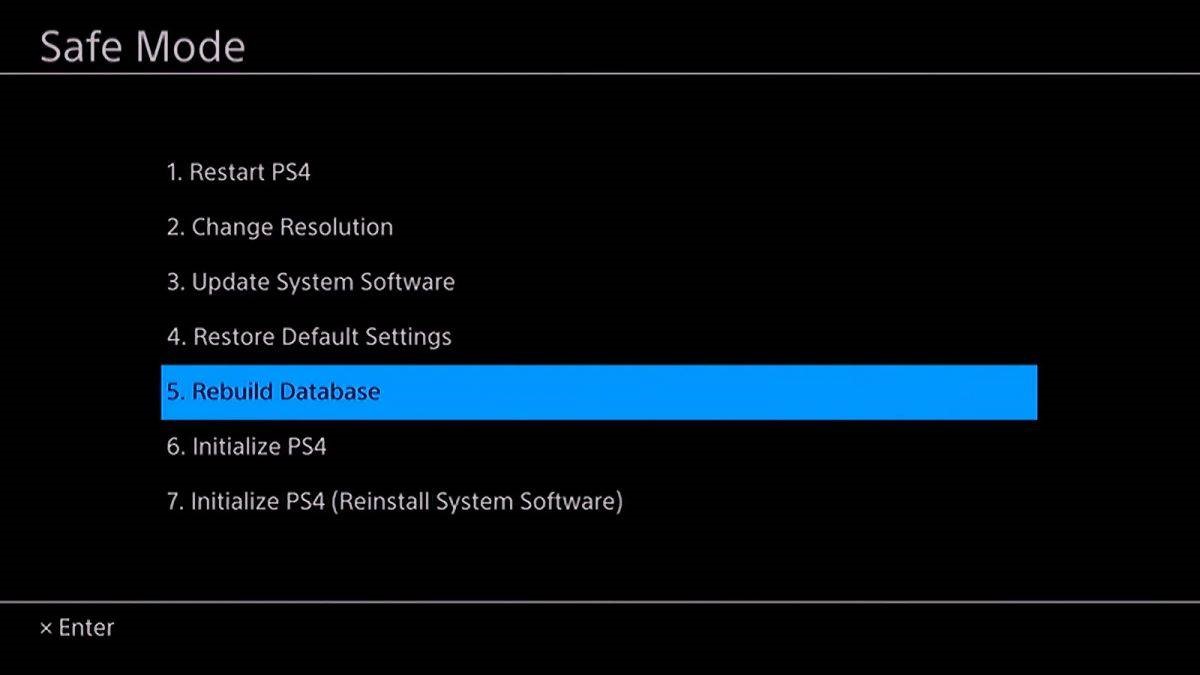
اگر همچنان مشکل دارید، ممکن است مشکل در دکمه پاور یا خود منبع تغذیه باشد که ممکن است نیاز به تعمیر بیشتری داشته باشد.
PS4 من دائماً از شبکه پلی استیشن (PSN) قطع می شود یا وصل نمی شود
شبکه پلی استیشن (PSN) نیروی حیاتی پشت قابلیت آنلاین کنسول های پلی استیشن است. تعدادی از جنبه های بازی آنلاین، خرید از فروشگاه پلی استیشن یا حتی صحبت کردن با دوستان را کنترل می کند. وقتی این قابلیت را از دست میدهید، احساس میکنید نیمی از چیزی را که پلی استیشن را بسیار عالی میکند از دست دادهاید.
گاهی اوقات مشکل اتصال شما نتیجه تعمیر و نگهداری مداوم با PSN است. سپس ممکن است دستگاه یک کد خطا نمایش دهد. همیشه باید ابتدا وضعیت شبکه را برای اطلاع از مشکلات PSN مستقیماً از سونی بررسی کنید. خبر خوب این است که معمولاً زمان زیادی طول نمی کشد تا این تعمیر و نگهداری بیشتر این مشکلات را برطرف کند. اگر مشکل اتصال به دلیل تعمیر و نگهداری نیست، می توانید این راه حل های عیب یابی را امتحان کنید.
- راه حل 1. PS4 را خاموش کنید، روتر را از برق بکشید و سپس کمی به آن زمان بدهید (معمولا 30 ثانیه). سپس روتر را دوباره وصل کنید. این باید تنظیمات DNS و IP روتر را بازنشانی کند. حالا پلی استیشن را دوباره روشن کنید و دوباره سعی کنید وصل شوید. این روش معمولاً مشکلات کوچک اتصال را حل می کند.
- راه حل 2. اگر مشکل همچنان باقی است، ممکن است به کمک فنی بیشتری (مانند تیم خدمات ما) نیاز داشته باشید. اگر مشکل در سمت Playstation نیست، ممکن است لازم باشد سیستم عامل روتر خود را به روز کنید. سپس دوباره به شبکه خود وصل شوید. این کار را انجام ندهید مگر اینکه مطمئن باشید به به روز رسانی و مهارت ها و دانش دسترسی دارید.
- راه حل 3. در برخی موارد، روتر شما ممکن است دارای تنظیمات یا پروتکل هایی باشد که می تواند دسترسی پیش فرض به PS4 را متوقف کند. یک راه آسان برای حل این مشکل، بازنشانی روتر به تنظیمات کارخانه است. هر روتر روشهای مختلفی برای انجام این کار دارد، اما اکثر آنها یک دکمه تنظیم مجدد با یک نقطه دسترسی سوراخ سوزن معمولاً در پایین یا پشت دستگاه دارند. با یک سوزن یا یک چوب کوکتل روی آن کلیک کنید تا روتر دوباره راه اندازی شود تا روتر به تنظیمات کارخانه بازنشانی شود. لطفاً توجه داشته باشید، با این کار تنظیمات یا پارامترهایی که از زمان مالکیت روتر روی روتر گذاشتهاید حذف میشود. گذرواژهها باید در بیشتر موارد ثابت بمانند.
- راه حل 4. اگر مشکلات باقی می ماند، ممکن است لازم باشد تنظیمات DNS خود را تغییر دهید. برای انجام این کار، به گزینه تنظیمات شبکه در PS4 خود بروید. بسته به اتصال خود، «سفارشی» را انتخاب کنید. در مرحله بعد، یک تنظیم آدرس IP خودکار را برای تنظیم نام میزبان DHCP انتخاب کنید. اگر آنها را می شناسید، گزینه “دستی” را برای تنظیم DNS اولیه و ثانویه خود انتخاب کنید. سپس کنسول شما از طریق خودآزمایی و اتصال مجدد انجام می شود. باز هم، این یک راه حل پیشرفته است، بنابراین تا زمانی که نمی دانید چه کاری انجام می دهید، آن را امتحان نکنید.
PS4 من دیسک های بازی را خودکار بیرون می آورد
در برخی مواقع، کنسول شما میتواند بهطور تصادفی دیسکها را هنگام قرار دادن خارج کند. دلایل رایج این امر عبارتند از خراشیدگی یا کثیف شدن دیسک ها یا نسخه قدیمی سیستم عامل.
اگر متوجه شدید که کنسول شما به طور تصادفی دیسک ها را خارج می کند، مراحل زیر را دنبال کنید:
- PS4 را خاموش کنید و آن را از برق بکشید.
- در حالی که از برق جدا است، سطح دیسک را با الکل تمیز کنید تا هر گونه چربی یا کثیفی پاک شود.
- سطح دیسک را با چشم برای هرگونه خراش بزرگ بررسی کنید. اگر موردی پیدا کردید، ممکن است لازم باشد دیسک خود را به یک مرکز تعمیر دیسک ببرید.
- کنسول را دوباره به برق وصل کنید و دوباره راه اندازی کنید.
پلی استیشن 4 من دیسک گیر کرده است
همه ما می توانیم اعتراف کنیم، این احتمالاً در برخی مواقع برای ما اتفاق افتاده است. رفع مشکل دیسک گیر نسبتا ساده است اما بسته به نوع پلی استیشنی که با آن سروکار دارید متفاوت است. سونی یک راهنمای ساده برای پیگیری ایجاد کرده است که می توانید با کلیک کردن اینجا به آن دسترسی داشته باشید.
پیشنهاد مطالعه: 8 راه رفع مشکل روشن نشدن PS4






